- Зохиолч Abigail Brown [email protected].
- Public 2023-12-17 06:56.
- Хамгийн сүүлд өөрчлөгдсөн 2025-01-24 12:17.
Мэдэх ёстой зүйл
- Чат товшиж, харилцагчаа сонгоод, дараа нь Утас дээр дарж дуут дуудлага хийх эсвэл Камер дээр товшино уу.видео дуудлага хийх.
- Хэрэв та Чатлах сонголтыг харахгүй байвал Цэс > Тохиргоо дээр товшино уу. Бүртгэлээ сонгоод Чат дээр дарж идэвхжүүлнэ үү.
- Хэрэв та дуудлага хийх боломжгүй бол програмаа шинэчлээд Gmail-д таны микрофон болон камерт хандах зөвшөөрөл байгаа эсэхийг шалгаарай.
Энэ нийтлэлд Android болон iOS-д зориулсан Gmail программаас хэрхэн залгах талаар тайлбарласан болно. Энэ функцийг Google Workspace эсвэл хувийн Google бүртгэлтэй хүн бүр ашиглах боломжтой.
Та зөвхөн Gmail гар утасны апп-аар дуудлага хийх боломжтой. Хэрэв та өөр имэйл апп-аас Gmail бүртгэлдээ хандвал өөр Gmail хэрэглэгчийн дуудлагыг хүлээн авах үед таныг Gmail апп руу дахин чиглүүлэх болно.
Би Gmail програмаас хэрхэн дуудлага хийх вэ?
Gmail програмаас дуут болон видео дуудлага хийхийн тулд дараах алхмуудыг дагана уу:
-
Gmail програмын доод талд байгаа Чат дээр товшино уу.
Хэрэв та Чатлах сонголтыг харахгүй байвал Цэс > Тохиргоо дээр товшино уу. Бүртгэлээ сонгоод Чат дээр дарж идэвхжүүлнэ үү.
- Та залгахыг хүссэн харилцагчаа сонгоно уу.
-
Дуут дуудлага хийхийн тулд Утас дээр, эсвэл видео дуудлага хийхийн тулд Камер дээр товшино уу.

Image
Хүлээн авагч зөвшөөрсөн тохиолдолд дуудлага апп дотор эхэлнэ. Дуут дуудлагын хувьд та дуудлагын үргэлжлэх хугацааг дэлгэцийн дээд хэсэгт харах болно. Хэрэв тухайн хүнд Gmail програм байхгүй бол түүний утас дуугарахгүй ч таныг залгах гэж оролдсоныг харж магадгүй.
Хэрэв тэр хүн хариулахгүй бол тэдний Чат дээр мэдэгдэл харагдах болно. Үүний нэгэн адил, та дуудлагыг авахгүй бол Чатдаа анхааруулга авах болно.
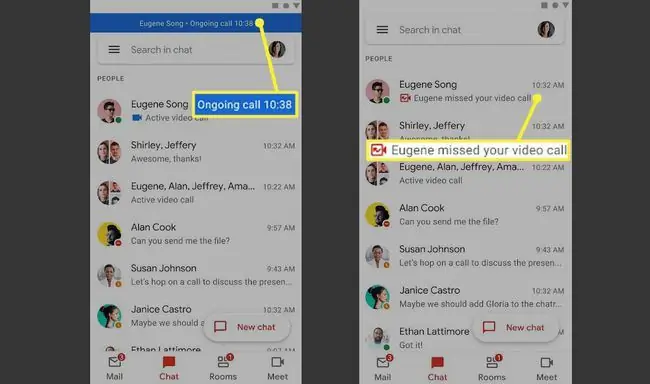
Та Gmail апп дээр зөвхөн ганцаарчилсан дуудлага хийх боломжтой. Бүлгийн дуудлагын хувьд та Google Meet дээр уулзалт тохируулах шаардлагатай.
Би яагаад Gmail дээр дуудлага хийж чадахгүй байна вэ?
Энэ онцлогийг танай бүс нутагт ашиглаагүй байх магадлалтай. Gmail таны микрофон болон камерт хандах боломжтой эсэхийг шалгахын тулд апп-г шинэчилж, апп-ын зөвшөөрлөө шалгана уу.
Хэрэв та Чатдаа дуут болон видео дуудлагын сонголт харагдахгүй байвал Google Meet-ээр дамжуулан видео чат хийх урилга илгээх боломжтой. Чат дээр текст талбарын хажууд байгаа Plus (+) дээр товшоод Уулзах холбоос дээр товшино уу..
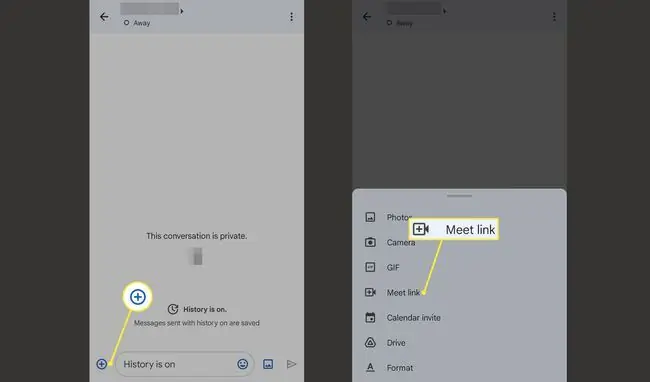
Та мөн Google Voice ашиглан вэб хөтчөөс дурын утасны дугаар руу үнэгүй дуудлага хийх боломжтой.
FAQ
Би зөөврийн компьютер дээрээ Gmail-ээс хэрхэн залгах вэ?
Gmail-г хөтчөөр нээгээд доод талд байгаа Шинэ уулзалт гэснийг сонгоно уу. Эсвэл чатын харилцан яриаг нээж, доошоо сум, дараа нь Камер-г сонгоно уу.
Би Google утасны дугаарыг яаж авах вэ?
Google утасны дугаар авахын тулд Google Voice хуудас руу ороод Хувийн хэрэгцээнд гэснийг сонгоод дугаарыг хайж олоод байгаа утасны дугаартайгаа холбоно уу. Эсвэл Бизнесийн-г сонгоод төлөвлөгөө сонгоно уу.






